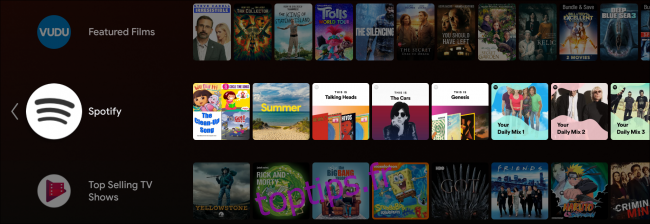L’interface d’accueil de votre Android TV est le point d’accès à une multitude de contenus en streaming. La personnalisation de cet écran peut grandement simplifier la recherche de vos plateformes préférées et vous permettre de découvrir de nouvelles séries et films. Voyons comment procéder.
L’écran d’accueil est structuré autour de ce que Google appelle des « Chaînes ». Ces chaînes sont des rangées horizontales que vous pouvez parcourir. Android TV intègre des chaînes par défaut, mais la majorité provient des applications que vous installez. Personnaliser ces rangées peut véritablement améliorer votre expérience utilisateur.
Modifier les raccourcis vers vos applications favorites
En haut de l’écran d’accueil d’Android TV, vous trouverez une rangée dédiée à vos applications préférées. Pour y ajouter une application, allez à l’extrémité droite de cette rangée et sélectionnez « Ajouter une application aux favoris ».
Parcourez la liste des applications installées et choisissez celle que vous désirez ajouter à cette rangée.
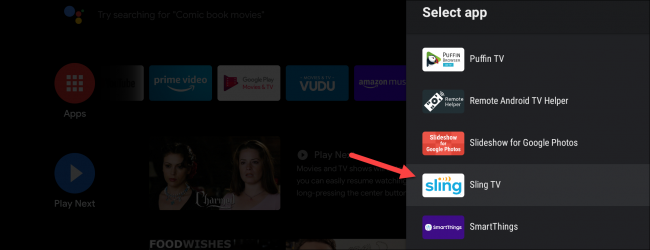
Pour supprimer une application de la rangée, mettez-la en surbrillance et maintenez enfoncé le bouton « Sélectionner » ou « Entrée » de votre télécommande.

Un menu d’options apparaîtra. Sélectionnez l’option « Supprimer des favoris ».
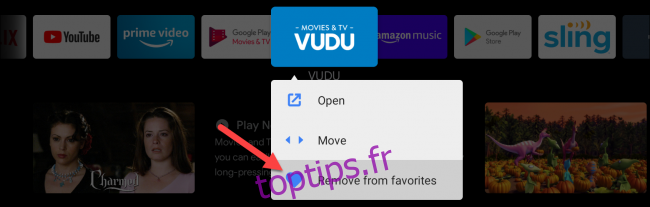
Pour modifier l’ordre de vos applications préférées, choisissez « Déplacer » dans ce même menu.
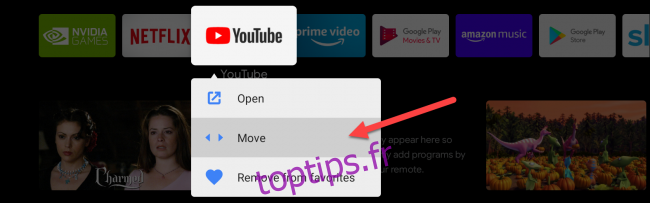
Utilisez les flèches directionnelles de votre télécommande pour déplacer l’application vers la gauche ou la droite dans la rangée. Validez votre choix en appuyant sur le bouton « Sélectionner » ou « Entrée ».
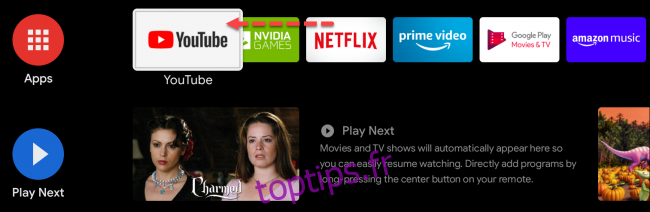
Gérer la rangée « À Regarder Ensuite »
Par défaut, l’écran d’accueil d’Android TV inclut une chaîne « À Regarder Ensuite ». Cette rangée affiche les émissions et films que vous n’avez pas terminés, ainsi que des suggestions basées sur vos visionnages. Elle ne peut pas être déplacée ou supprimée comme les autres chaînes, mais vous pouvez la désactiver.
Descendez jusqu’en bas de l’écran d’accueil et sélectionnez le bouton « Personnaliser les chaînes ».
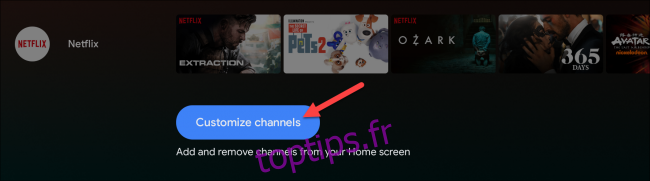
Sélectionnez l’option « À Regarder Ensuite » en haut du menu.
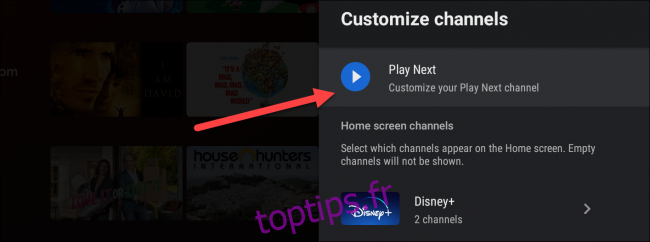
Basculez l’interrupteur en haut de l’écran sur la position « Désactivé ».
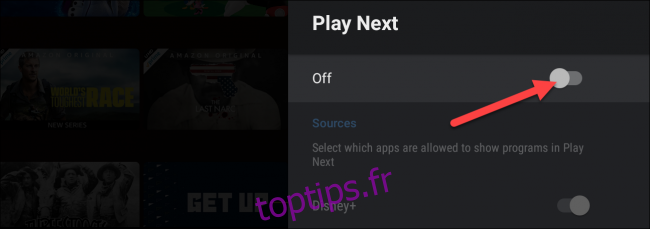
Vous pouvez également personnaliser le contenu de la chaîne « À Regarder Ensuite ». Si vous laissez l’interrupteur précédent en position « Activé », vous pouvez faire défiler le menu et activer ou désactiver les applications dont vous souhaitez voir les suggestions dans « À Regarder Ensuite ».
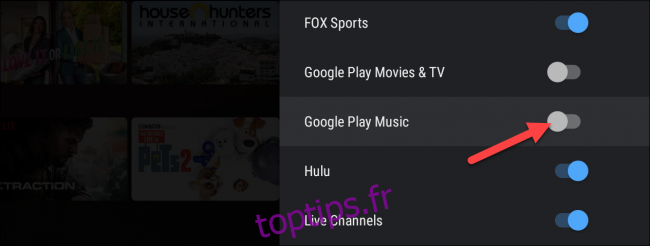
Supprimer des rangées de chaînes de l’écran d’accueil
Toutes les chaînes ne peuvent pas être supprimées de l’écran d’accueil, mais la plupart le peuvent. Commencez par mettre en surbrillance la rangée que vous désirez supprimer.
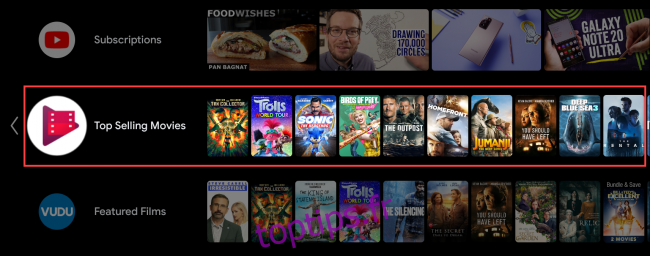
Naviguez vers la gauche jusqu’à ce que vous mettiez en surbrillance le bouton « -« . Si la chaîne ne peut pas être supprimée, ce bouton ne sera pas présent.

Sélectionnez le bouton « – » pour supprimer la chaîne. C’est fait !

Ajouter des rangées de chaînes à l’écran d’accueil
Android TV propose déjà plusieurs rangées de chaînes par défaut. Parfois, les chaînes des applications que vous installez seront ajoutées automatiquement. Vous pouvez également ajouter des chaînes manuellement.
Sur l’écran d’accueil, descendez tout en bas et sélectionnez « Personnaliser les chaînes ».
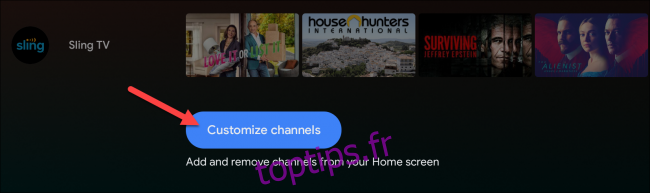
Parcourez la liste des applications et activez l’interrupteur pour les chaînes des applications que vous souhaitez ajouter.
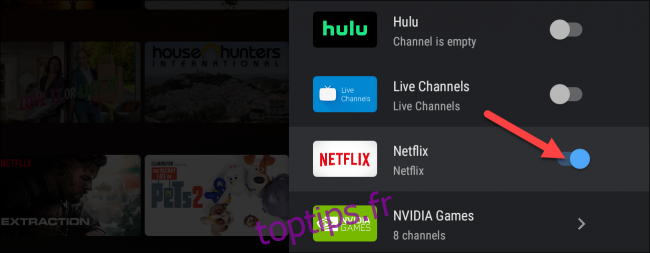
Certaines applications incluent plusieurs chaînes. Vous devrez sélectionner l’application pour y accéder et choisir les chaînes que vous désirez ajouter.
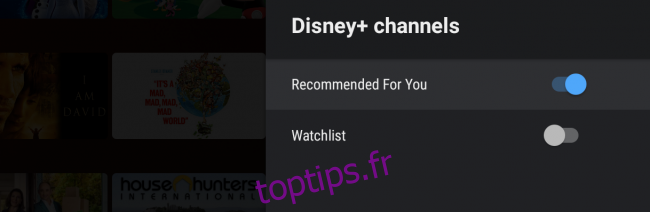
Déplacer les rangées de chaînes sur l’écran d’accueil
Pour déplacer une rangée de chaînes vers le haut ou vers le bas sur l’écran d’accueil, mettez la rangée en surbrillance, déplacez-vous vers la gauche et choisissez le bouton « Déplacer ».

Vous pouvez maintenant utiliser les flèches directionnelles de votre télécommande pour déplacer la rangée vers le haut ou vers le bas.
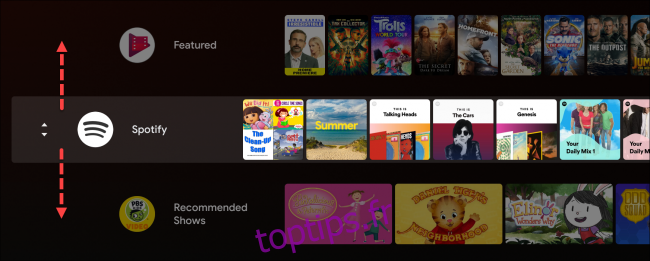
Validez la nouvelle position de la chaîne en cliquant sur le bouton « Sélectionner » ou « Entrée » de votre télécommande.